如何解决网件ReadyNAS OS 6.4.1常见问题
网件是全球领先的企业网络解决方案,及数字家庭网络应用倡导者,那么你知道怎么去解决网件ReadyNAS OS 6.4.1常见问题吗?下面是小编整理的一些关于如何解决网件ReadyNAS OS 6.4.1常见问题的相关资料,供你参考。
解决网件ReadyNAS OS 6.4.1常见问题的方法:
在ReadyNAS OS 6.4.1和之后更新的版本中,已更新的共享界面页面布局,使用户更加方便查看共享配置信息,更加容易调整常用的协议权限。
以下有更新的常用选项信息:
新版本固件的共享页面是怎么样的?
如下图:
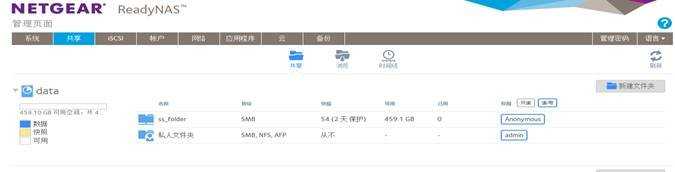
我必须要注意的改变是什么?
与更早前的ReadyNAS OS版本网格视图不同,该固件版本共享界面中共享区按行排列显示,您可以查看以上的截图。每个共享区,列出了以下信息:
名称:共享区的名称。
协议:共享区启用的文件共享协议。
快照:目前共享区中快照的数量。
可用:可供该共享区使用的剩余容量;这取决于卷的剩余容量或已指定配额的剩余配额量。
已用:该共享区已使用容量。
权限:共享区设置的访问权限。
移动鼠标箭头到某个共享区,共享区会显示两个图标,如下图:

如何解释显示的权限?
每个共享区都会显示用户和群组访问该共享权限的列表。只读访问权限用户以灰色轮廓列出,读写访问权限用户以蓝色轮廓列出:
以下是启用了匿名访问。这意味着该共享区没有设置任何权限,任何人都可以访问。

以下admin,ng具备读写访问权限,ng1具备只读访问权限。

以下admin,ng,ng2,ng4,ng6 具备读写访问权限,ng1具备只读访问权限;(

)提示表示还有两个用户指定了权限。如需查看完整的列表,请到权限窗口列表中查看。

如何修改共享区的权限设置?
移动鼠标箭头到共享区,点击(+)图标,如下图:

权限窗口列表显示如下:
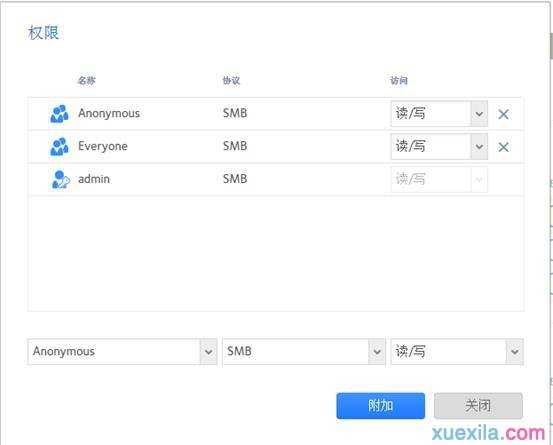
添加额外的访问权限,使用在底部的下拉菜单指定用户或群组、协议和访问权限。点击附加。
调整现有的访问权限,使用用户和群组右边的访问列中的下拉菜单修改读写和只读权限。如果用户、群组设置了多种协议访问,点击左边的箭头展开视图查看每个协议权限。每次更改会立即应用生效。点击关闭完成。
移除用户、群组的权限,点击右手边的

图标。每次更改会立即应用生效。点击关闭完成。
注意:权限窗口仅用于设置SMB,AFP,FTP,HTTP协议。其他的协议(NFS,Rsync,DLNA,iTunes)设置请到高级共享设置完成。
在权限设置窗口,AFP没有显示在协议下拉菜单表,这是为什么?
请检查共享区的AFP协议是否已经启用。
在权限设置窗口,SMB没有显示在协议下拉菜单表,这是为什么?
请检查共享区的SMB协议是否已经启用。
如何启用或禁用共享区的协议?
将鼠标箭头指向共享区,点击

图标选择“设置”。在“网络访问”选项,启用或禁用各协议。
我更喜欢更早前OS 6版本的设置权限方法。我可以使用以前的方式吗?
可以。将鼠标箭头指向共享区,点击

图标选择“设置”。这就打开了共享区权限高级设置菜单,该菜单跟ReadyNAS OS 6.4.0以及更早前的版本是一样的。
在Active Directory模式下可以使用权限窗口调整共享区的权限吗?
不可以。新增的权限窗口只能在用户模式下使用。为了简化配置,Active Directory模式下的权限配置在权限高级配置网络访问选项中完成。
在哪里创建新的iSCSI LUN?
该菜单已经被移动到iSCSI页面。